26.2.2. Plug-in Geometrieën controleren
Geometrieën controleren is een krachtige bronplug-in om de geldigheid van een geometrie op een laag te controleren en te repareren. Het is beschikbaar in het menu ( ).
).
26.2.2.1. De controles configureren
Het dialoogvenster Geometrieën controleren geeft verschillende gegroepeerde instellingen weer op de eerste tab (Set-up):
Invoer vectorlaag: om de lagen te selecteren die gecontroleerd moeten worden. Het keuzevak
 Alleen geselecteerde objecten kan worden gebruikt om het controleren van de geometrieën te beperken tot de geselecteerde objecten.
Alleen geselecteerde objecten kan worden gebruikt om het controleren van de geometrieën te beperken tot de geselecteerde objecten.Toegestane typen geometrie geeft u de mogelijkheid om het type geometrie voor de invoerla(a)g(en) te beperken tot:
Geldigheid geometrie. Afhankelijk van de types geometrie kunt u kiezen uit:
Eigenschappen geometrieën. Afhankelijk van de types geometrie kunt u kiezen uit:
Voorwaarden geometrie. Stelt u in staat enkele voorwaarden toe te voegen om de geometrieën te valideren met:
Controles topologie. Afhankelijk van de types geometrie, zijn veel verschillende opties beschikbaar:
Tolerantie. U kunt de tolerantie voor de controles definiëren in kaarteenheden.
Uitvoervectorlagen geeft de keuzes:
Wanneer u tevreden bent met de configuratie, kunt u op de knop Uitvoeren drukken.
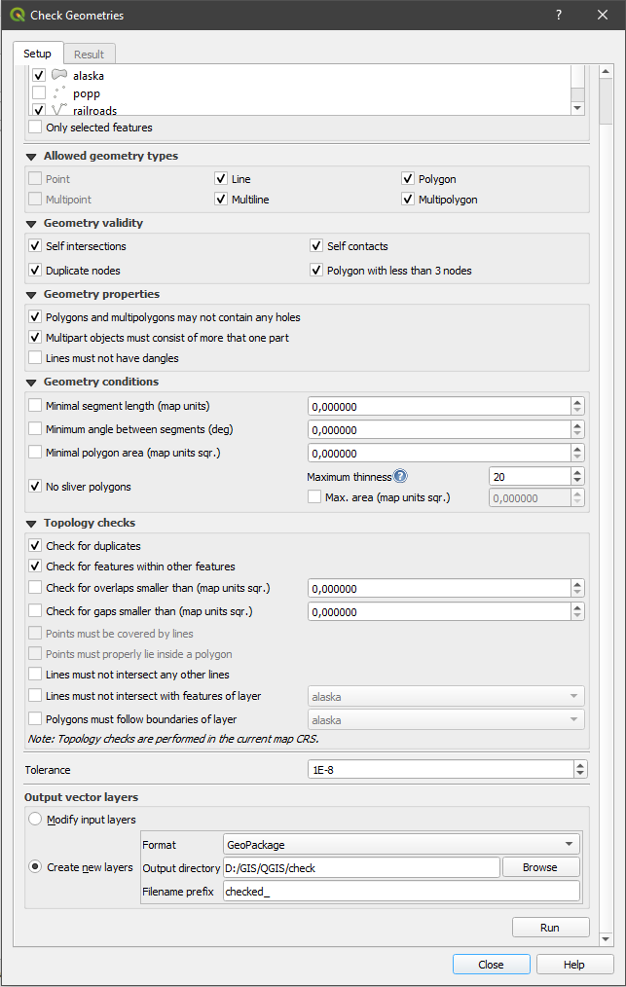
Fig. 26.10 De plug-in Geometrieën controleren
De plug-in Geometrieën controleren kan de volgende fouten vinden:
Zelf kruisend: een polygoon die zichzelf kruist
Duplicaat knopen: twee duplicaat knopen in een segment
Gaten: gat in een polygoon
Lengte segment: een lengte van het segment die kleiner is dan een drempelwaarde
Minimum hoek: twee segmenten met een hoek die kleiner is dan een drempelwaarde
Minimum gebied: gebied van polygoon is kleiner dan een drempelwaarde
Splinter polygoon: deze fout komt uit bijzonder kleine polygonen (met een klein gebied) met een grote omtrek
Duplicaten van objecten
Object binnen object
Overlap: overlappende polygonen
Gaten: gaten tussen polygonen
De volgende afbeelding toont de verschillende controles die worden uitgevoerd door de plug-in.
Fig. 26.11 Enkele controles die worden ondersteund door de plug-in
26.2.2.2. De resultaten analyseren
De resultaten verschijnen op de tweede tab (Resultaat) en als een overzichtslaag van de fouten in het kaartvenster (de naam heeft het standaard voorvoegsel checked_). Een tabel vermeld de Resultaat Geometrie controleren met één fout per rij en kolommen die bevatten: de laagnaam, een ID, het type fout, dan de coördinaten van de fout, een waarde (afhankelijk van het type fout) en tenslotte de kolom met de oplossing die de oplossing voor de fout aangeeft. Aan de onderzijde van de tabel kunt u de fout Exporteren naar verschillende bestandsindelingen. U heeft ook een telling voor het totale aantal fouten en gerepareerde.
U kunt een rij selecteren om de locatie van de fout te zien. U kunt dit gedrag wijzigen door een andere actie te selecteren uit  Fout (standaard),
Fout (standaard),  Object,
Object,  Niet verplaatsen, en
Niet verplaatsen, en  Geselecteerde objecten accentueren.
Geselecteerde objecten accentueren.
Onder de actie Zoomen bij het klikken op de rij kunt u:
 Geselecteerde fouten repareren, prompt voor methode van oplossing. U zult een venster zien waarin u de methode voor de oplossing kunt kiezen, waaronder:
Geselecteerde fouten repareren, prompt voor methode van oplossing. U zult een venster zien waarin u de methode voor de oplossing kunt kiezen, waaronder:Samenvoegen met naastgelegen polygoon met langste gedeelde rand
Samenvoegen met naastgelegen polygoon met grootste gebied
Samenvoegen met naastgelegen polygoon met identieke waarde voor attribuut, als die er is, of laat zoals het is
Object verwijderen
Geen actie
 Instellingen oplossen fouten stelt u in staat de standaardmethode voor het oplossen te wijzigen, afhankelijk van het type fout
Instellingen oplossen fouten stelt u in staat de standaardmethode voor het oplossen te wijzigen, afhankelijk van het type fout
Tip
Meerdere fouten repareren
U kunt meerdere fouten repareren door meer dan één rij te selecteren in de tabel met de actie CTRL + klik.
Tenslotte kunt u nog kiezen Te gebruiken attribuut bij samenvoegen van objecten op waarde van een attribuut.


